Konversi PSD menjadi IDML
Cara mengonversi file PSD ke IDML untuk integrasi desain Photoshop yang mulus ke dalam tata letak InDesign.
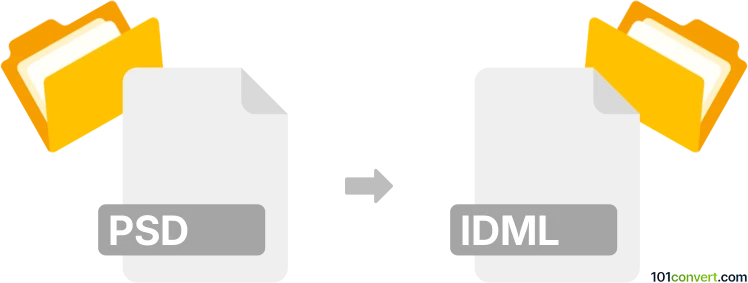
Bagaimana mengkonversi psd ke idml berkas
- Lainnya
- Belum ada peringkat.
101convert.com assistant bot
20j
Memahami format file PSD dan IDML
PSD (Photoshop Document) adalah format file asli Adobe Photoshop, yang digunakan secara luas untuk menyimpan data gambar berlapis, termasuk grafik, teks, dan efek. IDML (InDesign Markup Language) adalah format file berbasis XML yang digunakan oleh Adobe InDesign untuk merepresentasikan dokumen, memungkinkan berbagi dan pengeditan yang mudah antar berbagai versi InDesign.
Mengapa mengonversi PSD ke IDML?
Mengonversi file PSD ke IDML berguna ketika Anda ingin mengintegrasikan desain Photoshop yang kompleks ke dalam tata letak InDesign untuk pencetakan atau penerbitan digital. Konversi ini memudahkan alur kerja antara desain grafis dan desktop publishing, memastikan bahwa grafik berlapis dan elemen desain tetap terjaga dan dapat diedit di InDesign.
Bagaimana cara mengonversi PSD ke IDML
Tidak ada konversi langsung satu langkah dari PSD ke IDML karena keduanya dirancang untuk aplikasi Adobe yang berbeda. Namun, Anda dapat mencapai konversi ini melalui proses multi-langkah menggunakan perangkat lunak Adobe:
- Buka file PSD Anda di Adobe Photoshop.
- Persiapkan lapisan Anda: Flatten atau kelompokkan lapisan sesuai kebutuhan untuk memudahkan impor.
- Simpan file sebagai PSD atau ekspor lapisan sebagai gambar terpisah (misalnya PNG, JPEG) jika Anda perlu menggunakannya secara terpisah.
- Buka Adobe InDesign dan buat dokumen baru.
- Pilih File → Place dan pilih file PSD atau gambar yang diekspor untuk mengimpor ke dalam tata letak InDesign Anda.
- Atur dan edit grafis yang diimpor sesuai kebutuhan di dalam InDesign.
- Setelah tata letak selesai, simpan proyek Anda sebagai file IDML dengan memilih File → Export → InDesign Markup (IDML).
Perangkat lunak terbaik untuk konversi PSD ke IDML
Metode paling andal untuk mengonversi PSD ke IDML adalah dengan menggunakan Adobe Photoshop dan Adobe InDesign secara bersamaan. Meskipun tidak ada konverter pihak ketiga khusus untuk konversi ini, aplikasi Adobe tersebut memastikan kompatibilitas dan kualitas tertinggi. Untuk alur kerja lanjutan, pertimbangkan menggunakan Markzware IDMarkz, yang dapat mengonversi file InDesign ke format lain, tetapi impor awal PSD ke InDesign tetap memerlukan langkah manual.
Tips untuk konversi yang lancar
- Jaga lapisan PSD Anda tetap terorganisir dan beri nama agar lebih mudah penempatannya di InDesign.
- Gunakan gambar resolusi tinggi untuk menjaga kualitas dalam tata letak cetak.
- Periksa kecocokan font antara Photoshop dan InDesign agar tidak terjadi hilangnya gaya teks.
Catatan: Catatan konversi psd ke idml ini tidak lengkap, harus diverifikasi, dan mungkin mengandung ketidakakuratan. Silakan pilih di bawah ini apakah Anda merasa informasi ini bermanfaat atau tidak.